|
|
Windows VistaのMicrosoft IMEで郵便番号を住所に変換する方法 | ||
Windows VistaのMicrosoft IMEで郵便番号を住所に変換する方法 |
|
Q&A番号:009301 更新日:2020/01/09 |
 | Windows VistaのMicrosoft IMEで、郵便番号を住所に変換する方法について教えてください。 |
 | IMEで変換に使用する辞書を変更し、入力した郵便番号が住所に変換されるように設定することで、住所をすべて手入力しなくても、目的の住所を効率良く入力することができます。 |
はじめに
Microsoft IMEには、標準辞書や人名地名辞書、郵便番号辞書など、文字入力の用途に合わせて、複数の辞書が用意されています。
住所録やはがきの作成などで住所を入力する場合、郵便番号辞書を設定すると、入力した郵便番号を住所に変換することができます。
郵便番号が分かれば、長い住所や特殊な読み方の地名などを早く入力できたり、入力ミスを減らしたりすることができます。
例:「102-0082」と入力して変換すると、変換候補に「東京都千代田区一番町」が表示される
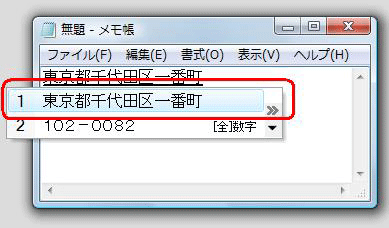
Windows VistaでMicrosoft Office IME 2007をご使用の場合、郵便番号辞書は標準で搭載されているため、変換モードの設定を変更する必要はありません。 ここで案内する操作手順の項目「3. 郵便番号を住所に変換する方法」を確認してください。
操作手順
Windows VistaのMicrosoft IMEで郵便番号を住所に変換するには、以下の操作手順を行ってください。
以下の項目を確認してください。
1. 一時的に郵便番号を住所に変換するための設定方法
一時的に郵便番号を住所に変換するための設定方法については、以下の操作手順を行ってください。
言語バーからIMEの「変換モード」アイコンをクリックし、表示された一覧から「人名/地名」をクリックします。
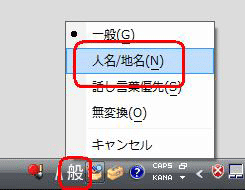
「名」に変更されたことを確認します。
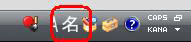
以上で操作完了です。
※ 「名」をクリックし、表示された一覧から「一般」をクリックすると、既定の変換モードに戻り、郵便番号を入力しても住所に変換されなくなります。
2. 郵便番号を住所に変換するための設定方法
郵便番号を住所に変換するための設定方法については、以下の操作手順を行ってください。
言語バーからIMEの「ツール」をクリックし、表示された一覧から「プロパティ」をクリックします。
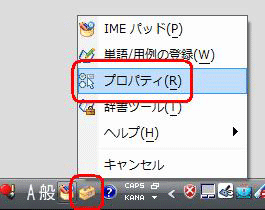
「Microsoft IMEのプロパティ」が表示されます。
「辞書/学習」タブをクリックし、「Microsoft IME郵便番号辞書」の を数回クリックして
を数回クリックして に変更したら、「OK」をクリックします。
に変更したら、「OK」をクリックします。
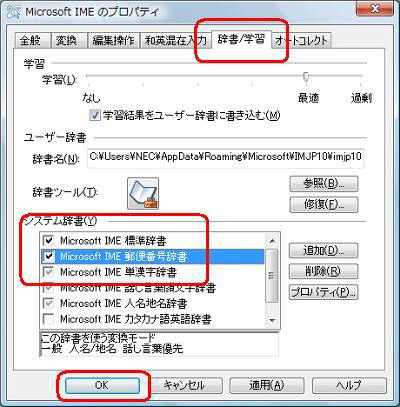
以上で操作完了です。
3. 郵便番号を住所に変換する方法
郵便番号を住所に変換するには、以下の操作手順を行ってください。
メモ張やWordなど、日本語入力が可能なアプリケーションを起動し、目的の郵便番号を入力します。
ここでは例として、メモ帳を起動し、目的の郵便番号を入力します。
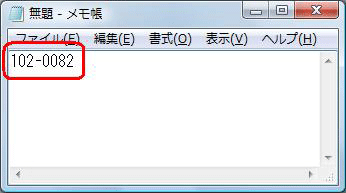
キーボードの「変換」キーを押し、変換候補の一覧を表示したら、目的の住所をクリックします。
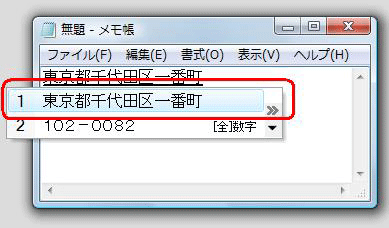
補足
Microsoft Office IME 2007をお使いの場合は、変換候補の一覧から「住所に変換」をクリックします。
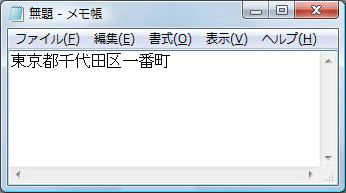
変換候補に、入力した郵便番号に該当する住所が表示されます。
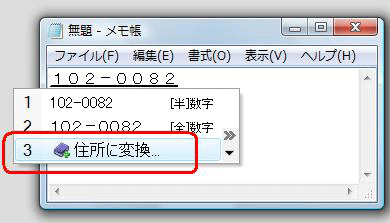
入力した郵便番号が目的の住所に変更されたことを確認します。

以上で操作完了です。
関連情報
このQ&Aに出てきた用語
|
|
|


 IMEで郵便番号を住所に変換する方法
IMEで郵便番号を住所に変換する方法








